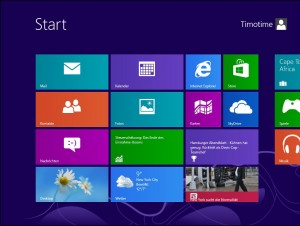
Als ich heute mit meinen Kommilitonen darüber sprach, erntete ich nur einen Haufen verduzter Gesichter. Den meisten war Dream Spark Premium (bzw. MSDNAA) absolut kein Begriff. Das ist auch der Grund für diesen Artikel hier. Liebe Leute… bzw. STUDENTEN… mit einer sehr hohen Wahrscheinlichkeit gehört ihr zu den glücklichen, die Windows 8 völlig kostenlos erwerben können. Alle anderen müssen den Kopf aber nicht hängen lassen, auch ihr könnt Windows 8 kostenlos antesten.
Sie sehen gerade einen Platzhalterinhalt von Standard. Um auf den eigentlichen Inhalt zuzugreifen, klicken Sie auf den Button unten. Bitte beachten Sie, dass dabei Daten an Drittanbieter weitergegeben werden.
Gratis: Windows 8 für Studenten
Viele Fachhochschulen und Universitäten sind Mitglieder von Microsoft Dream Spark Premium. Dream Spark Premium hieß früher mal MSDNAA (Microsoft Software Developer Network – Academic Alliance) und stellt Studenten bzw. Akademikern viele Microsoft Produkte völlig kostenfrei zur Verfügung. Ob ihr zu den Glücklichen gehört findet ihr entweder heraus, wenn ihr nach eurer Hochschule und dem Begriff „Dream Spark“ googelt. Vermutlich landet ihr jetzt direkt auf eurer Hochschulseite und dort werdet ihr eine Anleitung zum Anmeldevorgang finden.
Solltet ihr so keinen Erfolg haben, so bleibt euch wohl nicht anderes übrig, als an eurer Hochschule selbst nachzufragen. Wenn ihr einmal euren Dream Spark Account habt, könnt ihr euch dort einloggen. Nach dem Einloggen seht ihr eine Liste der kostenlosen Microsoft Produkte. Ihr packt jetzt einfach die gewünschte Software in den Warenkorb und schließt die Bestellung ab (für 0€ 😉 ).
Auf eurem Monitor findet ihr jetzt einen Produktkey und die Schritte für das weitere Vorgehen. Ihr müsst zunächst den „Secure Download Manager“ von der Seite herunterladen und installieren. Danach müsst ihr eine weitere Datei herunterladen und mit dem soeben installierten Programm öffnen. Nun läuft der Download der Image Datei von Windows 8. Diese könnt ihr dann zur Installation nutzen (auf DVD brennen, einen bootbaren USB-Stick zaubern oder ihr packt es in eine virtuelle Maschine).
Soooo… den Studenten schon einmal viel Spaß damit 😉
Testversion: Windows 8 für alle
Falls ihr nicht studiert, aber dennoch einen Blick auf Windows 8 werfen wollt, ohne es direkt zu kaufen, steht euch eine kostenlose 90-Tage-Testversion zur Verfügung. Um genauer zu sein, handelt es sich um die Enterprise Version von Windows 8. Die Enterprise Version ist eine stinknormale Version von Windows 8, die noch einige weitere Tools speziell für Entwickler mitbringt.
Da es sich jedoch „nur“ um eine Testversion handelt, ist nach 90 Tagen Feierabend. Wenn euch Windows 8 gefallen hat, müsst ihr es nun käuflich erwerben. Leider könnt ihr die Testversion nicht einfach so zur Vollversion upgraden. Ihr müsst wohl oder übel alles deinstallieren und dann die Vollversion von Windows 8 frisch aufsetzen.
Hier könnt ihr die Testversion von Windows 8 herunterladen. Es gibt sowohl eine 32-Bit, als auch eine 64-Bit-Version. Selbstverständlich könnt ihr (trotz der englischen Seite) Windows 8 auf Deutsch benutzen. Ihr benötigt übrigens zum Freischalten eine Live-ID von Microsoft.
Windows 8: 90-Tage-Testversion
So! Jetzt aber allen viel Spaß beim Testen! Ich hoffe ihr lasst mich an euren ersten Eindrücken in den Kommentaren teilhaben 😉